אוקי נבחר ב Web שנמצא בצד ימין של החלון הראשי.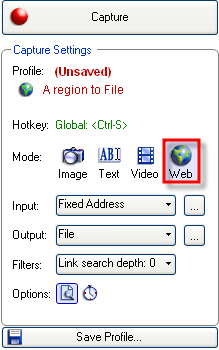
Fixed Address - כתובת שכבר מוגדרת בהגדרות ורק נשאר ללחוץ על כפתור הלכידה.
Prompt For Address - התוכנה תשאל מה הכתובת של האתר ברגע שתלחץ על כפתור הלכידה.
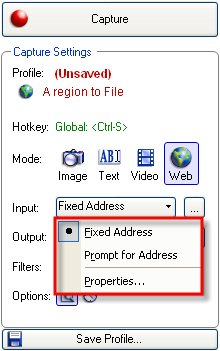
עכשיו נלך ל Properties שנמצא בריבוע האדום של התמונה הקודמת, ונגדיר את ההגדרות שאנו רוצים.
(Maximum amount of disk space to use (MB - המקסימום גודל של סה"כ הקבצים שיורדו מהאתר. למשל שהאתר יוריד רק 19 מגה של קבצים. (השאירו 0 כדי להגדיר שלא תהיה מגבלה).
Work offline - האופציה הזאת סורקת רק את הקבצים הזמניים שמאוחסנים במחשב (Windows Control Panel > Internet Options >Temporary Internet Files).
(HTTP Request Timeout (seconds - האופציה הזאת מגדירה את מס' השניות שהתוכנה תחכה עד ליצירת הקשר עם הכתובת.
Primary capture method - האופציה הזאת מגדירה שהתוכנה תוריד את כל התוכן של האתר.
(Disable Scripting (blocks pop-ups - ללא סקריפטים.
עכשיו נלך לצד ימין של החלון הראשי ונלחץ איפה שרשום Link search depth:0.
ואז נכנס ל ...Properties .
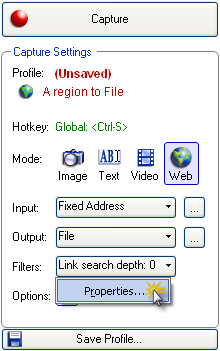
עכשיו אני אקח את העניינים מפה 
Web page link search depth - השתמשו באופציה הזאת כדי להגדיר את מס' הדרגות של התיקיות מהתיקיה הראשית שיכללו בחיפוש.
Only follow links within the domain - השתמשו באופציה הזאת כדי להגביל את האפשרות לחפש בדפים האחרים של האתר. כלומר התוכנה תתעלם מלינקים חיצוניים.
(Minimum (KB - המינימום קילובייט של קובץ שהתוכנה תוריד. (כדי להגדיר ללא הגבלה תשאירו 0).
(Maximum (KB - המקסימום קילובייט של קובץ שהתוכנה תוריד. (כדי להגדיר ללא הגבלה תשאירו 0).
את סוגי הקבצים אני מניח שאני לא צריך להסביר.
Get background if possible - השתמשו באופציה הזאת שהתוכנה תוריד גם את הרקע של האתר. מאחר שרוב האתרים לא מרשים את זה יכול להיות שזה ייכשל.
Ignore background type - התעלמות מרקעים.
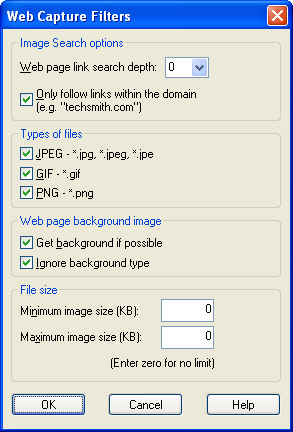
------- אוקי אחרי שהסברתי מהם ההגדרות ניגש ישר לעניין -------
במקרה ואתם משתמשים ב Fixed Address תגדירו את הכתובת כאן:
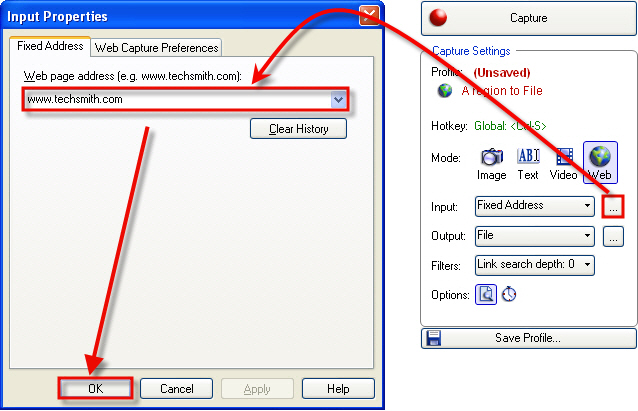
עכשיו כדי להתחיל בתהליך תלחצו על כפתור הלכידה (ברירת המחדל היא Ctrl + Shift + P).
ואז אתם תראו ככה:

פה תלחצו OK
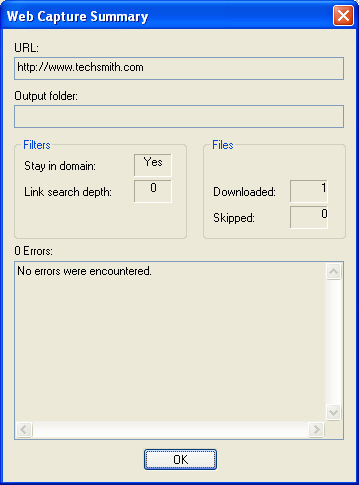
ואז הוא יראה לכם את כל הקבצים שהוא קלט.
תלחצו על Finish Capture ותשמרו את הקובץ.
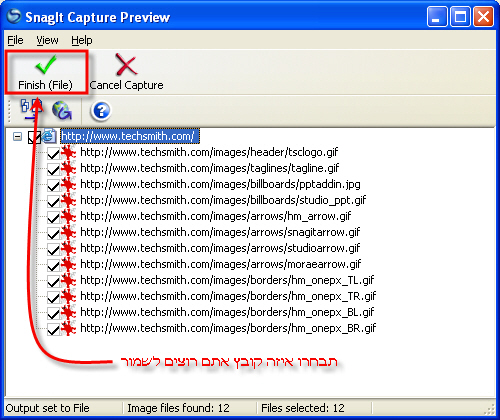
וסיימנו! תהנו!


 גירסת הדפסה
גירסת הדפסה















 גירסת הדפסה
גירסת הדפסה












